.netcore2.1使用swagger显示接口说明文档
项目之前开发完接口后,我们还需要写接口说明文档,现在有了swagger方便了很多,可以网页版直接测试,当然了也减少了我们的工作量。
使用swagger生成接口说明文档,大致需要2个步骤
1、从“管理 NuGet 程序包”对话框中:
- 右键单击“解决方案资源管理器” > “管理 NuGet 包”中的项目
- 将“包源”设置为“nuget.org”
- 在搜索框中输入“Swashbuckle.AspNetCore”
- 从“浏览”选项卡中选择“Swashbuckle.AspNetCore”包,然后单击“安装”
2、添加并配置 Swagger 中间件
public void ConfigureServices(IServiceCollection services)
{
services.AddMvc().SetCompatibilityVersion(CompatibilityVersion.Version_2_1);
services.AddSwaggerGen(c =>
{
c.SwaggerDoc("v1", new Info { Title = "My API", Version = "v1" }); });
}
public void Configure(IApplicationBuilder app, IHostingEnvironment env)
{
if (env.IsDevelopment())
{
app.UseDeveloperExceptionPage();
}
else
{
app.UseHsts();
} //启用静态文件中间件
app.UseStaticFiles();
// Enable middleware to serve generated Swagger as a JSON endpoint.
app.UseSwagger(); // Enable middleware to serve swagger-ui (HTML, JS, CSS, etc.),
// specifying the Swagger JSON endpoint.
app.UseSwaggerUI(c =>
{
c.SwaggerEndpoint("/swagger/v1/swagger.json", "My API V1"); }); app.UseHttpsRedirection();
app.UseMvc();
}
经过上面的2步,我们的接口说明文档就生成好啦,运行项目,输入https://localhost:**/swagger/index.html地址,效果如下: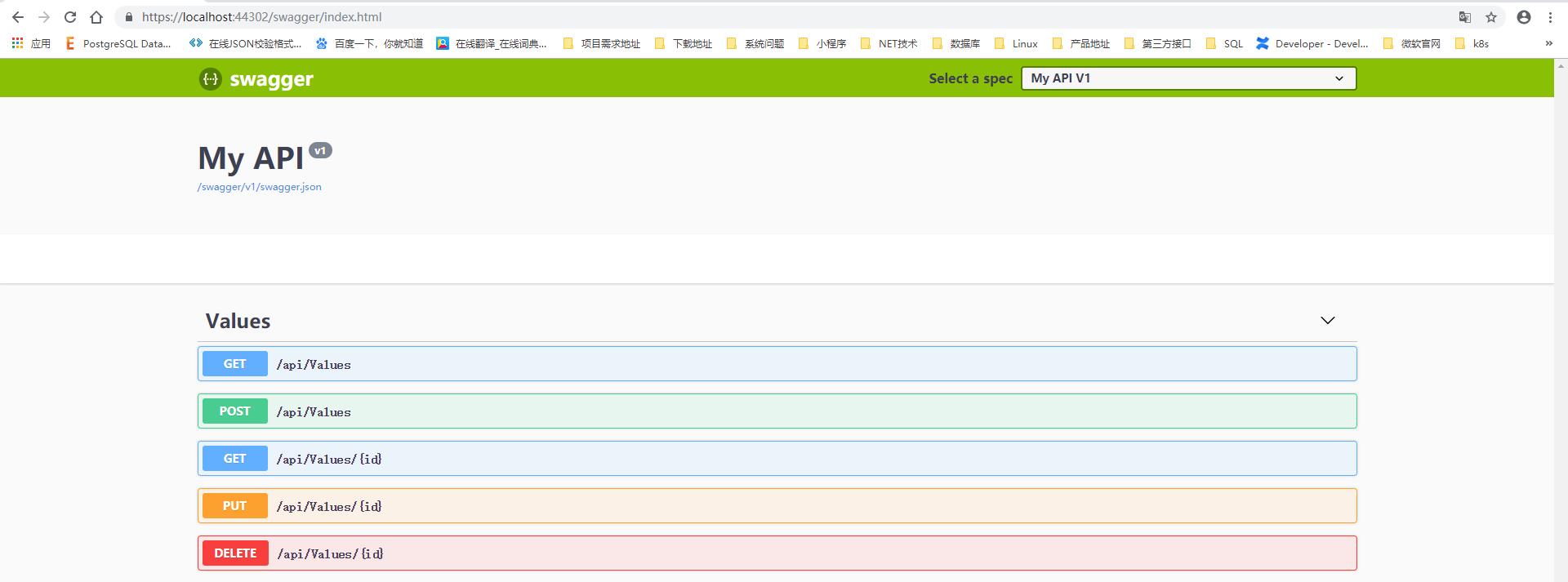 细心的童鞋可能发现,没有接口说明注释,我们稍做修改就可以显示注释,步骤如下:
细心的童鞋可能发现,没有接口说明注释,我们稍做修改就可以显示注释,步骤如下: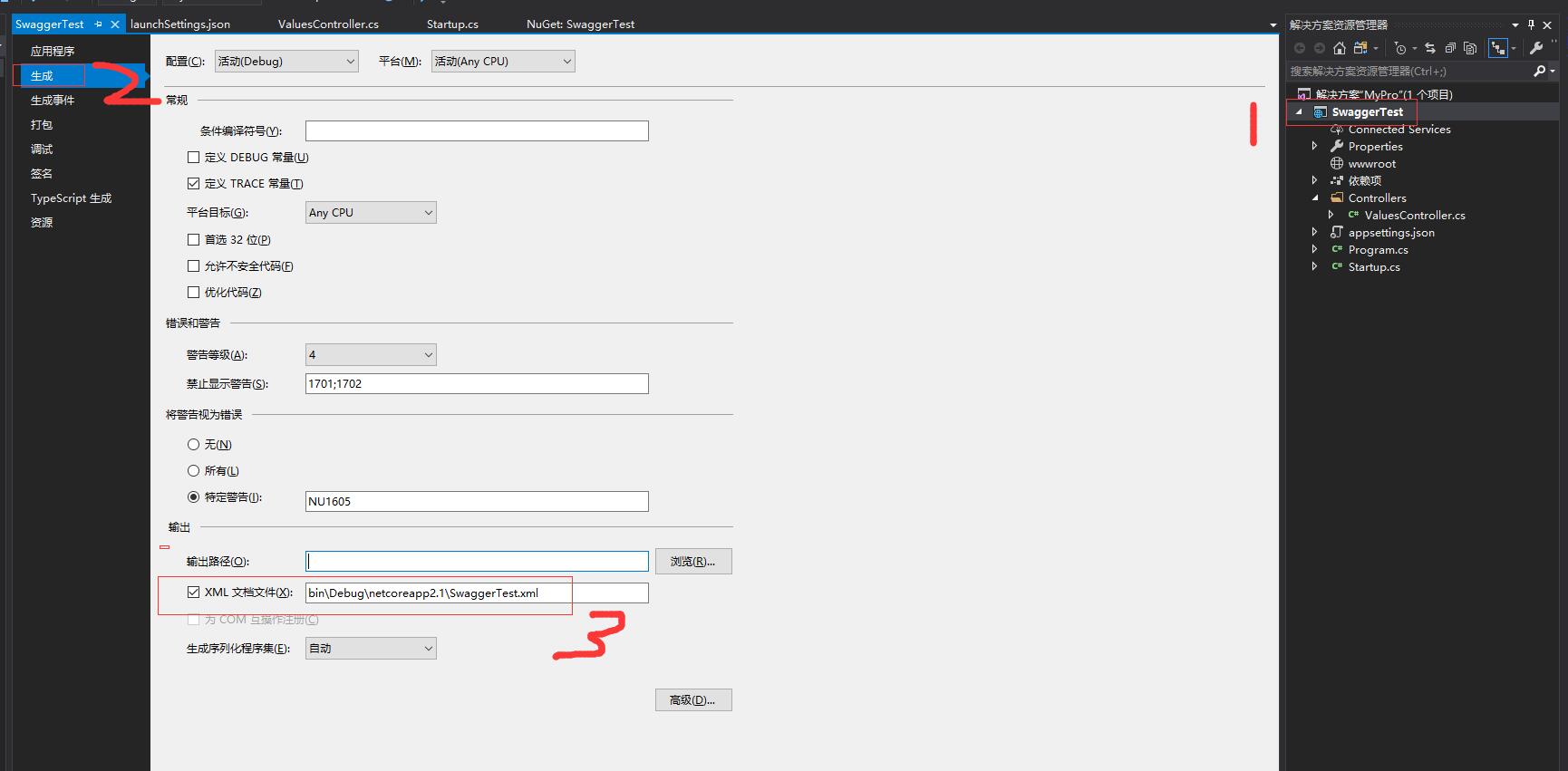
services.AddSwaggerGen(c =>
{
c.SwaggerDoc("v1", new Info { Title = "My API", Version = "v1" });
var xmlPath = Path.Combine(AppContext.BaseDirectory, "OfficalProject.xml");
c.IncludeXmlComments(xmlPath);
}); //启用静态文件中间件
app.UseStaticFiles();
// Enable middleware to serve generated Swagger as a JSON endpoint.
app.UseSwagger(c => { c.RouteTemplate = "swagger/{documentName}/swagger.json"; });
// Enable middleware to serve swagger-ui (HTML, JS, CSS, etc.),
// specifying the Swagger JSON endpoint.
app.UseSwaggerUI(c =>
{
// c.SwaggerEndpoint("/swagger/v1/swagger.json", "My API V1");
c.SwaggerEndpoint("v1/swagger.json", "SwaggerTest");
//c.SwaggerEndpoint("/swagger/v2/swagger.json", "My API V2");
});
上面红色字体的就是修改的部分,下面我们的文档就有注释啦
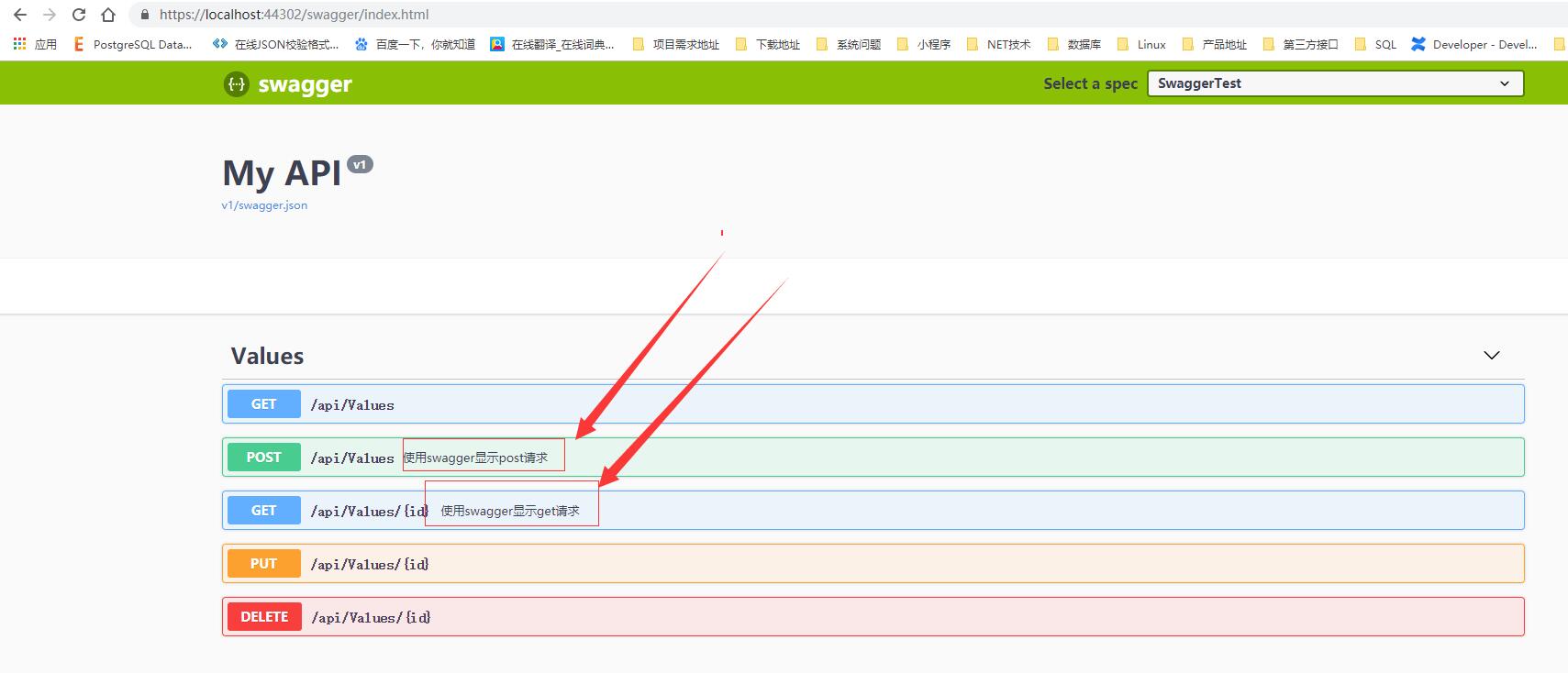
重要! 重要! 重要!
我们如在实际使用中,如遇到接口文档不能正常显示问题,可以调用这个地址进行排错https://localhost:***/swagger/v1/swagger.json
实际应用中,某些接口我们想不在外面显示,只需在控制器上面加上 [ApiExplorerSettings(IgnoreApi =true)]
[ApiExplorerSettings(IgnoreApi =true)] //设置该控制器不在swagger文档中显示
[Route("api/[controller]")]
[ApiController]
public class ValuesController : ControllerBase
{
// GET api/values
[HttpGet]
public ActionResult<IEnumerable<string>> Get()
{
return new string[] { "value1", "value2" };
}
}
.netcore2.1使用swagger显示接口说明文档的更多相关文章
- ASP.NET Core WebApi使用Swagger生成api说明文档看这篇就够了
引言 在使用asp.net core 进行api开发完成后,书写api说明文档对于程序员来说想必是件很痛苦的事情吧,但文档又必须写,而且文档的格式如果没有具体要求的话,最终完成的文档则完全取决于开发者 ...
- ASP.NET WebApi使用Swagger生成api说明文档
最近做的项目使用mvc+webapi(非.Net Core),采取前后端分离的方式,后台提供API接口给前端开发人员.这个过程中遇到一个问题后台开发人员怎么提供接口说明文档给前端开发人员,最初打算使用 ...
- ASP.NET Core WebApi使用Swagger生成api说明文档
1. Swagger是什么? Swagger 是一个规范和完整的框架,用于生成.描述.调用和可视化 RESTful 风格的 Web 服务.总体目标是使客户端和文件系统作为服务器以同样的速度来更新.文件 ...
- 【转】ASP.NET Core WebApi使用Swagger生成api说明文档看这篇就够了
原文链接:https://www.cnblogs.com/yilezhu/p/9241261.html 引言 在使用asp.net core 进行api开发完成后,书写api说明文档对于程序员来说想必 ...
- NetCore 3.0 中使用Swagger生成Api说明文档及升级报错原因
认识Swagger Swagger 是一个规范和完整的框架,用于生成.描述.调用和可视化 RESTful 风格的 Web 服务.总体目标是使客户端和文件系统作为服务器以同样的速度来更新.文件的方法,参 ...
- .NET Core WebApi帮助文档使用Swagger生成Api说明文档
Swagger也称为Open API,Swagger从API文档中手动完成工作,并提供一系列用于生成,可视化和维护API文档的解决方案.简单的说就是一款让你更好的书写API文档的框架. 我们为什么选择 ...
- Asp.Net Core Web Api 使用 Swagger 生成 api 说明文档
最近使用 Asp.Net Core Web Api 开发项目服务端.Swagger 是最受欢迎的 REST APIs 文档生成工具之一,进入我的视野.以下为学习应用情况的整理. 一.Swagger 介 ...
- 使用swagger生成API说明文档
使用swagger生成API说明文档本文由个人总结,如需转载使用请标明原著及原文地址没有导出!!!!!不要整天给我留言导出呢,那个是你们百度的时候下面的推荐文章带的关键字,要做导出从swagger取数 ...
- asp.net core 使用 swagger 生成接口文档
参考地址:http://www.cnblogs.com/daxnet/p/6181366.html http://www.jianshu.com/p/fa5a9b76f3ed 微软参考文档:https ...
随机推荐
- 请求转发(forward)和重定向(redirect)的区别
转发不会改变地址栏,重定向会. 转发是请求一次,重定向请求两次. 转发过程中只有一个request对象产生,重定向是两个. 转发不能转发到站外,重定向可以发送到站外. 重定向的第2个请求的请求方式是什 ...
- Python_检查程序规范
''' 检查Python程序的一些基本规范,例如,运算符两测是否有空格,是否每次只导入一个模块,在不同的功能模块之间是否有空行,注释是否够多,等等 ''' import sys import re d ...
- springboot+mybatis+ehcache实现缓存数据
一.springboot缓存简介 在 Spring Boot中,通过@EnableCaching注解自动化配置合适的缓存管理器(CacheManager),Spring Boot根据下面的顺序去侦测缓 ...
- mysql 中 character set 与 collation 的理解
character set 和 collation 的是什么? character set, 即字符集. 我们常看到的 utf-8, GB2312, GB18030 都是相互独立的 character ...
- Linux kernel的中断子系统之(九):tasklet
返回目录:<ARM-Linux中断系统>. 总结: 二介绍了tasklet存在的意义. 三介绍了通过tasklet_struct来抽想一个tasklet,每个CPU维护一个tasklet链 ...
- 浅谈前端中的mvvm与mvc
用了vue这么久,却没有认真的关注mvvm与mvc,着实汗颜.趁着周末刚好看了一下网上的文章还有书籍,简单的谈一下我的理解. -以下图片均摘自网络. 一.MVC 特点:单项通讯 视图(View):用户 ...
- requests+selenium==requestium模块介绍
有时,你可能会在网上实现一些自动化操作.比如抓取网站,进行应用测试,或在网上填表,但又不想使用API,这时自动化就变得很必要.Python提供了非常优秀的Requests库可以辅助进行这些操作.可惜, ...
- BDD测试之selenium控制滚动条
一.对于页面存在滚动条,可以通过插入JS控制滚动条(最常用的方法) (1)将滚动条移动到指定坐标位置处 ((JavascriptExecutor) driver).executeScript(&quo ...
- vue 实践记录
打包后使用相对路径 在 build/webpack.prod.conf.js 的 output 节点添加配置:publicPath: './' 打包时使用shell复制文件 在入口 build/bui ...
- django(权限、认证)系统——第三方组件实现Object级别权限控制
在我的系列blog<Django中内置的权限控制>中明确提及到,Django默认并没有提供对Object级别的权限控制,而只是在架构上留了口子.在这篇blog中,我们探讨一个简单流行的Dj ...
